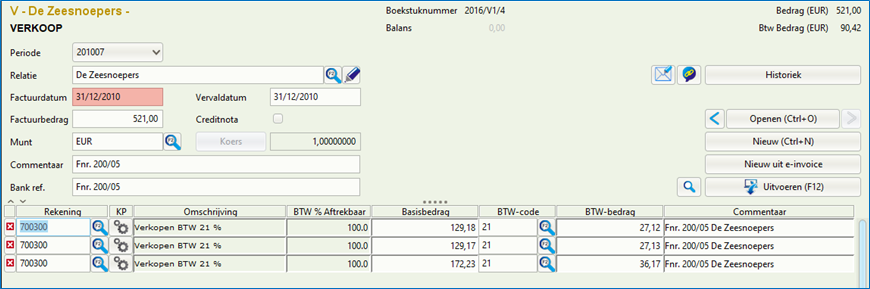In Octopus is ook de mogelijkheid voorzien om op een analytische manier boekingsinformatie op te volgen.
Hiervoor kan gebruik gemaakt worden van Kostenplaatsen en Hoeveelheden.
Kostenplaatsen kunnen ook ingesteld worden met een automatische verdeelsleutel.
Via lijsten kan je diverse rapporten opvragen met informatie per kostenplaats (Balans, Historiek). Meer informatie daarover in het menu 'Lijsten'.
Koppeling kostenplaats aan rekeningen.
In het rekeningstelsel (zie ook hier) kan je aangeven voor welke rekeningen je met kostenplaatsen wil werken.
Kies via 'Beheer, Rekeningen' de rekening waarvoor je met kostenplaatsen wil werken wanneer je boekt op die rekening.
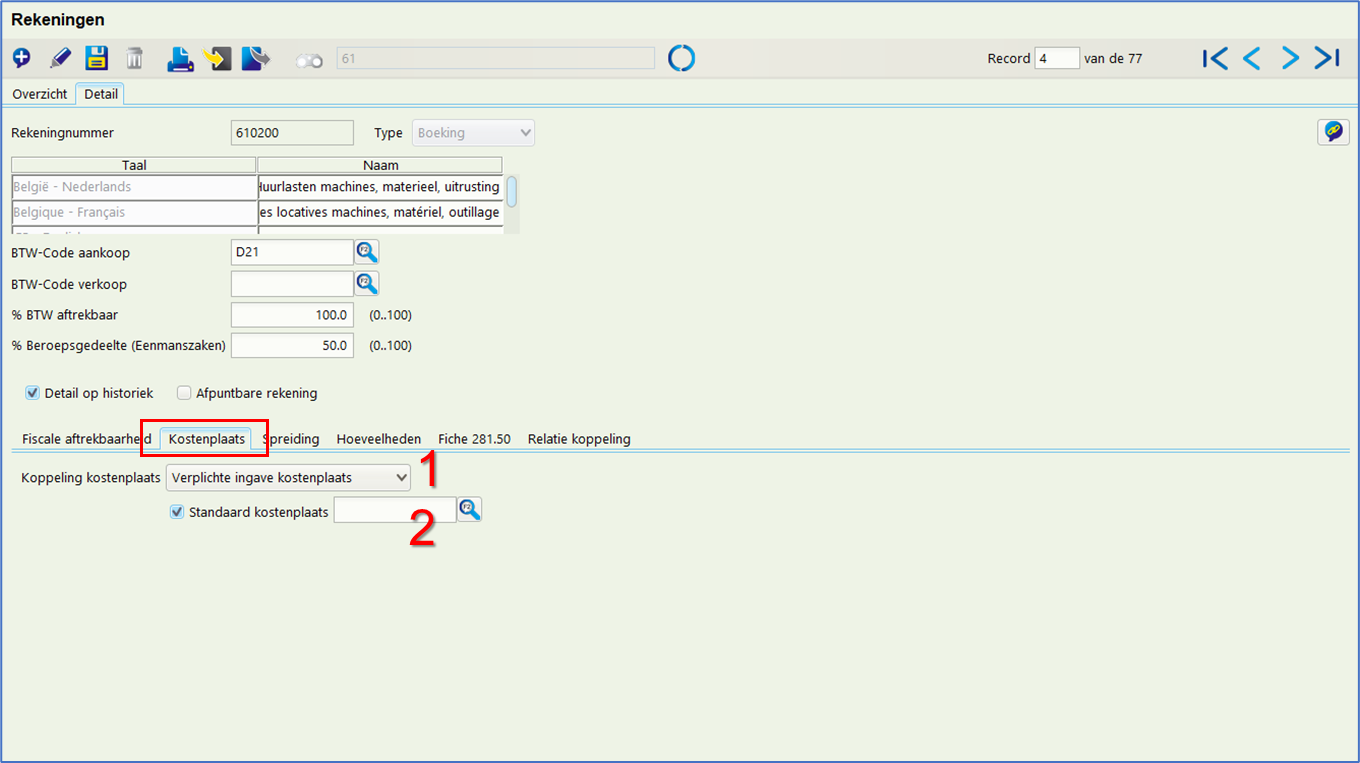
1. Geef aan of een kostenplaats 'Vrij' of 'Verplicht' dient ingegeven te worden
2. Selecteer eventueel een standaard te gebruiken kostenplaats
Beheer van kostenplaatsen
Via het menu 'Beheer, Kostenplaatsen' kunnen kostenplaatsen ingebracht en aangepast worden.
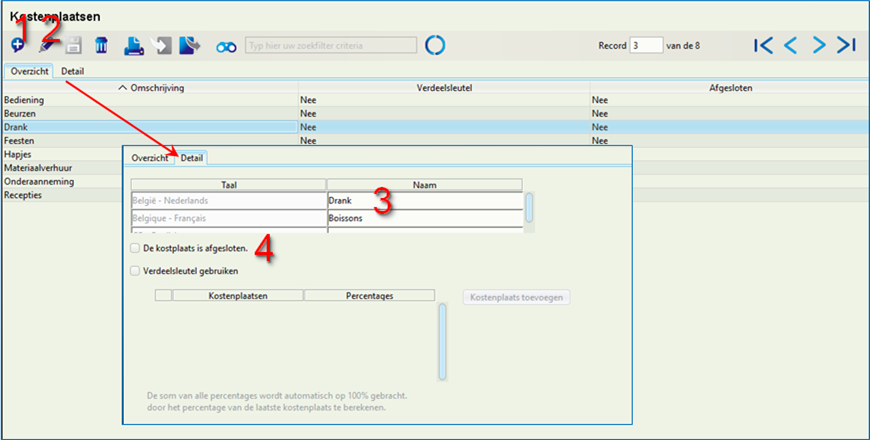
1. Klik op 'Nieuw' om een nieuwe kostenplaats toe te voegen
2. Klik op 'Bewerken' om een bestaande kostenplaats aan te passen
3. Geef de omschrijving van de kostenplaats
4. Geef eventueel aan dat deze kostenplaats tijdens het boeken niet meer mag gebruikt worden
Indien je ook hoeveelheden wil bijhouden bij het gebruik van kostenplaatsen dan dien je eerst 'Artikels' in te geven via het menu 'Facturatie, Artikels'.
Bij het aanmaken van lijsten historiek kan je vervolgens een overzicht opvragen van de verwerkte hoeveelheden per artikel.
Verdeelsleutel kostenplaatsen
Aan kostenplaatsen kan ook een verdeelsleutel toegewezen worden.
In onderstaand voorbeeld is bij de kostenplaats 'Recepties' ingesteld dat het bedrag van de boeking automatisch verdeeld wordt op kostenplaats Materiaalverhuur (30%), Bediening (40%) en Hapjes (30%).
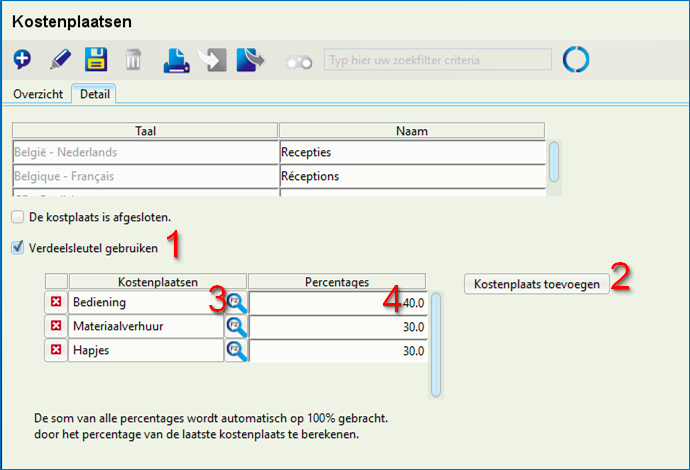
1. Klik op 'Verdeelsleutel gebruiken'
2. Voeg het nodige aantallen kostenplaatsen toe
3. Selecteer de te gebruiken kostenplaatsen
4. Geef het te gebruiken percentage in.
Ingave kostenplaatsen tijdens het boeken
Kostenplaatsen kunnen gebruikt worden bij alle soorten boekingen: aankoop, verkoop, financieel en diverse.
Kostenplaatsen kunnen ook gebruikt worden via de optionele facturatie module.
In onderstaand voorbeeld wordt er gebruik gemaakt van kostenplaatsen bij het boeken van een verkoopfactuur.
Voorafgaand werd in het rekeningstelsel ingegeven dat bij het gebruik van rekening 700300 het gebruik van kostenplaatsen 'Vrij in te geven' is.
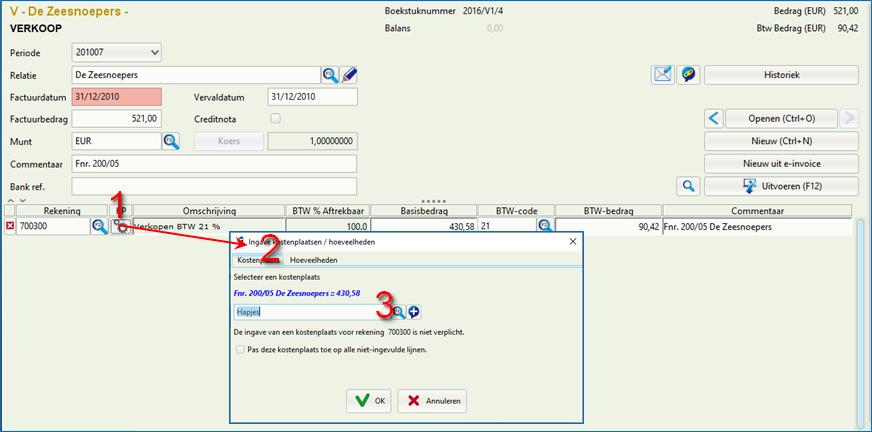
1. Klik op 'KP'
2. Kies 'Kostenplaats'
3. Selecteer de kostenplaats en klik op OK.
Indien nodig kunnen op dezelfde manier hoeveelheden ingegeven worden.
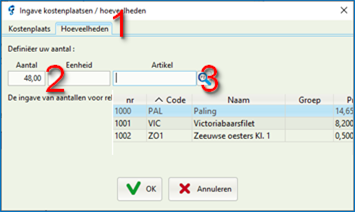
1. Kies 'Hoeveelheden'
2. Geef het aantal in
3. Kies het artikel
In het boekingsscherm zie je de gebruikte kostenplaats voor de ingebrachte detaillijn.
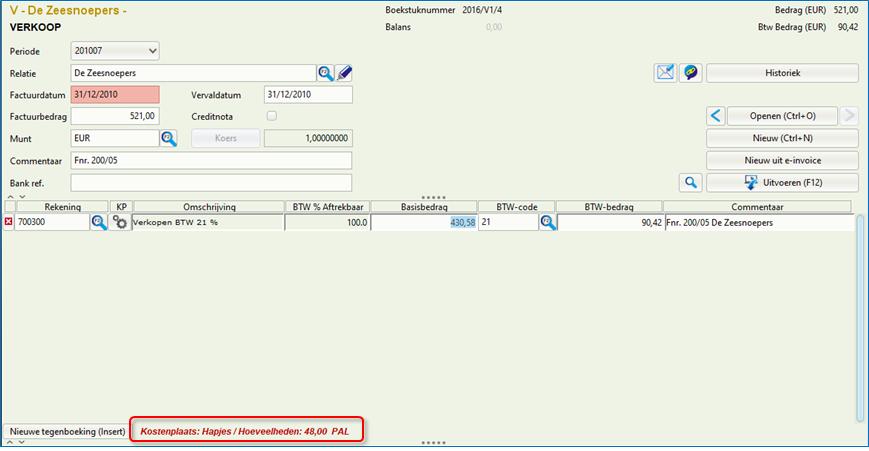
Uitsplitsen kostenplaats
Als de gebruikte kostenplaats een verdeelsleutel bevat kan je de verdeling zichtbaar maken met de toetscombinatie CTRL E
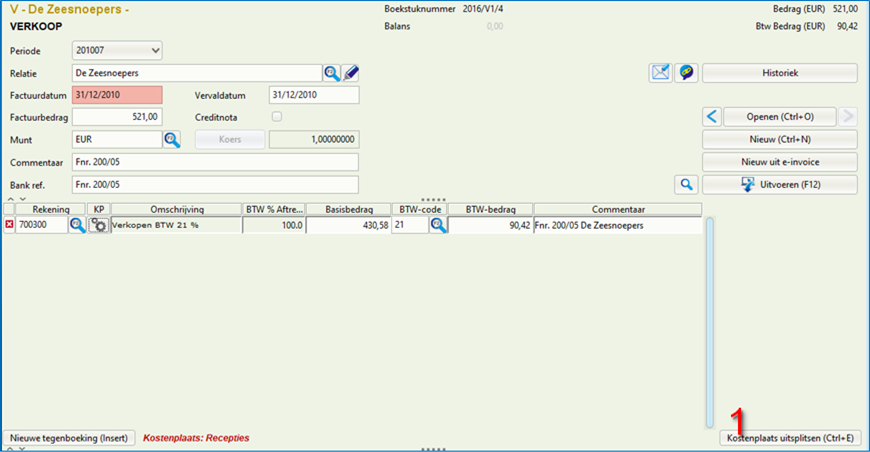
1. Klik op 'Kostenplaats uitsplitsen' om de verwerking in de detaillijnen weer te geven.